# 使用前配置
為了保證您的使用體驗,推薦使用Chrome瀏覽器,下載地址:https://www.google.cn/chrome/
## 1.維護組織架構
使用超級管理賬號(企業最初在線注冊的賬號)在「人事」下的二級菜單「部門管理」中新增部門(系統默認提供基礎的部門,若不合適可自行修改職位名稱),如下圖所示:
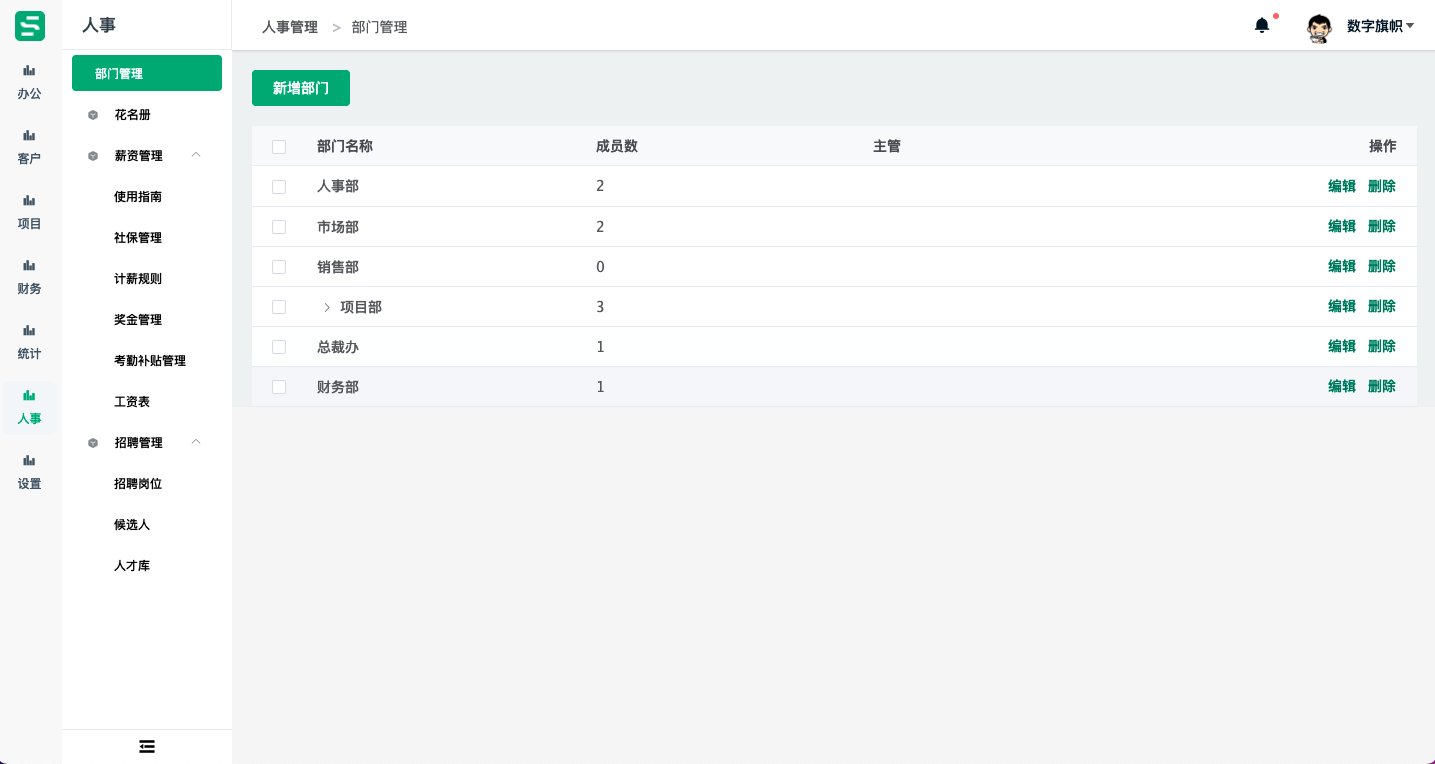
### 1.1新增部門
點擊【新增部門】,填寫部門信息保存即可;
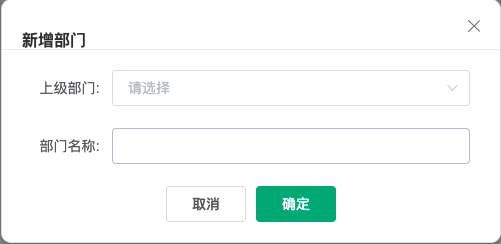
## 2. 配置員工賬號及權限
### 2.1 配置公司職位
使用超級管理賬號(企業最初在線注冊的賬號)在「設置」下的二級菜單「職位管理」中新增職位(系統默認提供基礎的職位,若不合適可自行修改職位名稱),如下圖所示:
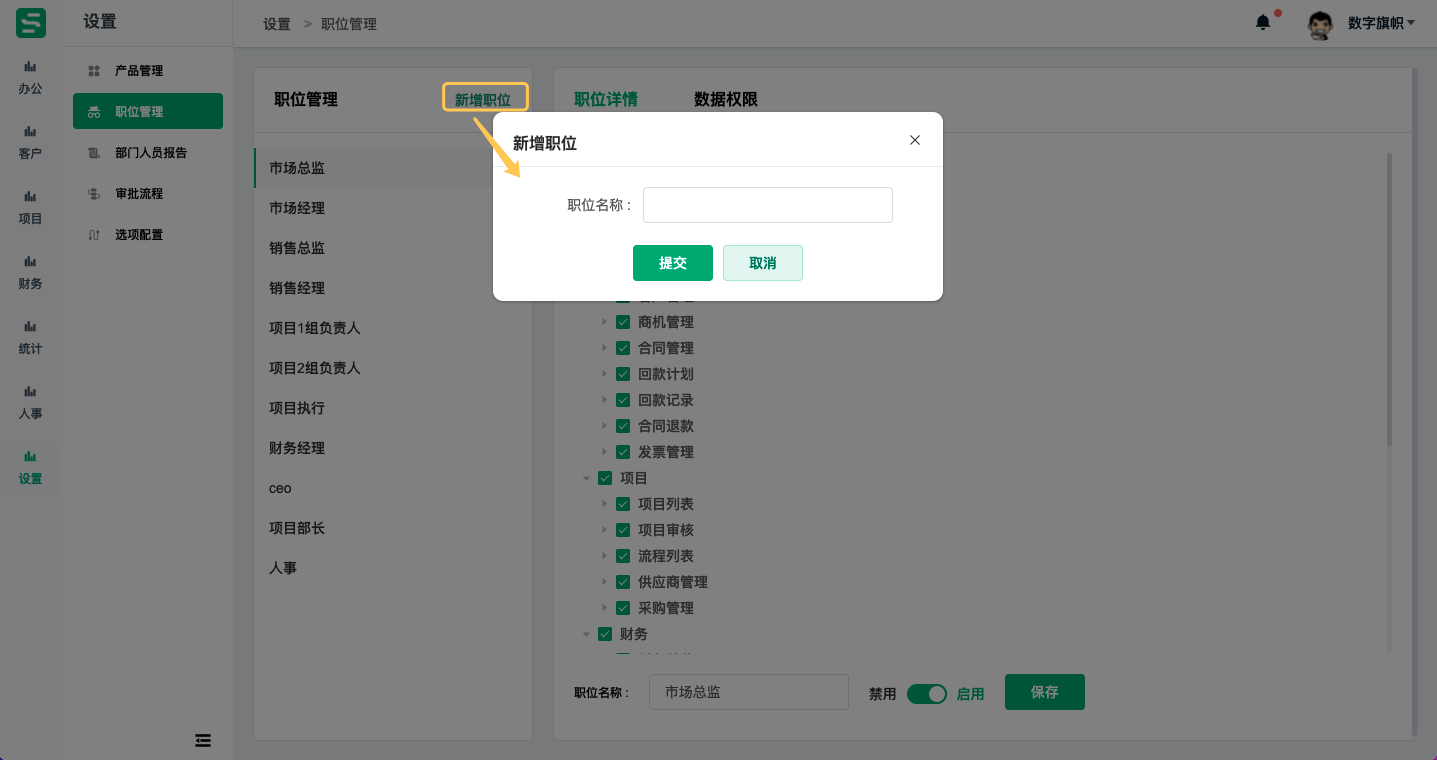
新增完職位后,選中職位,可配置該職位的“功能權限”以及“數據權限”,如下圖所示:
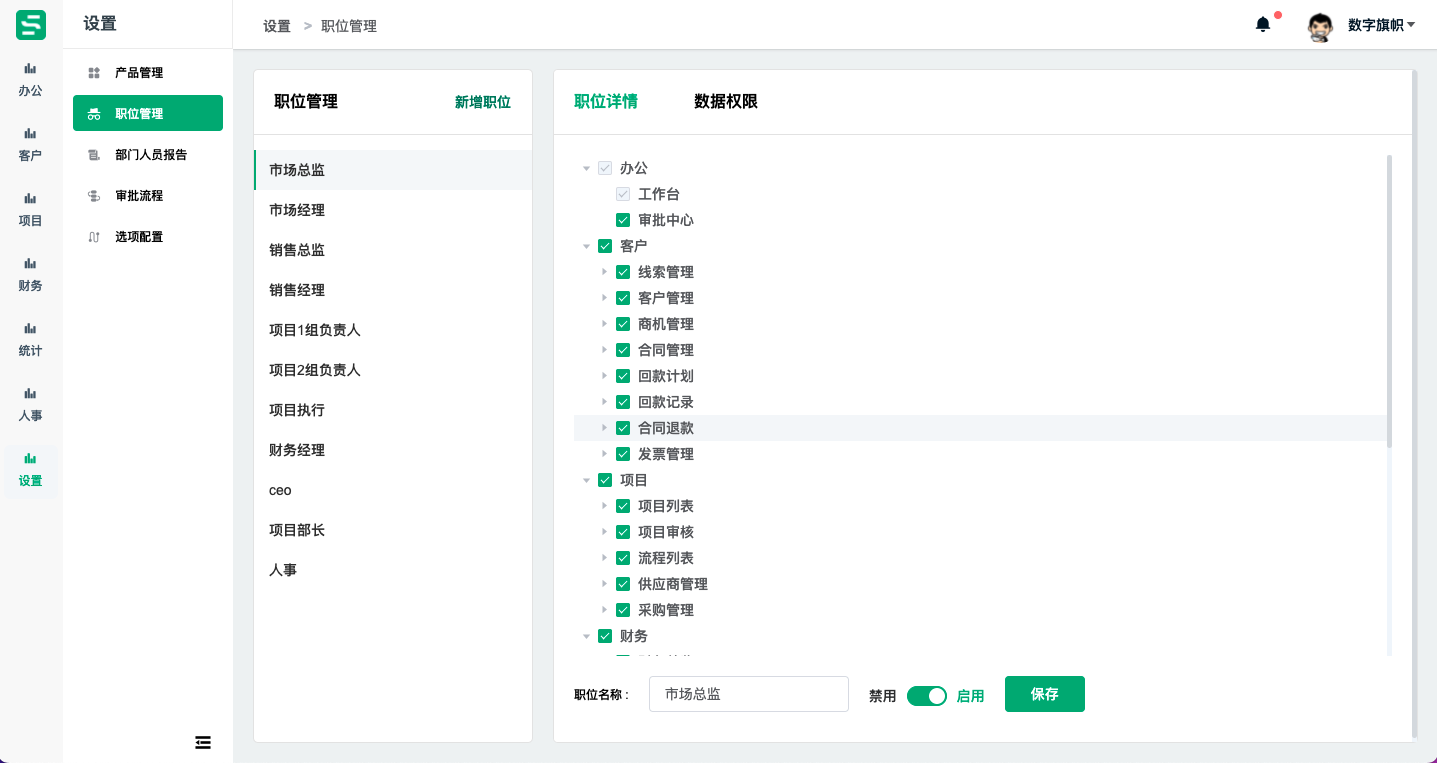
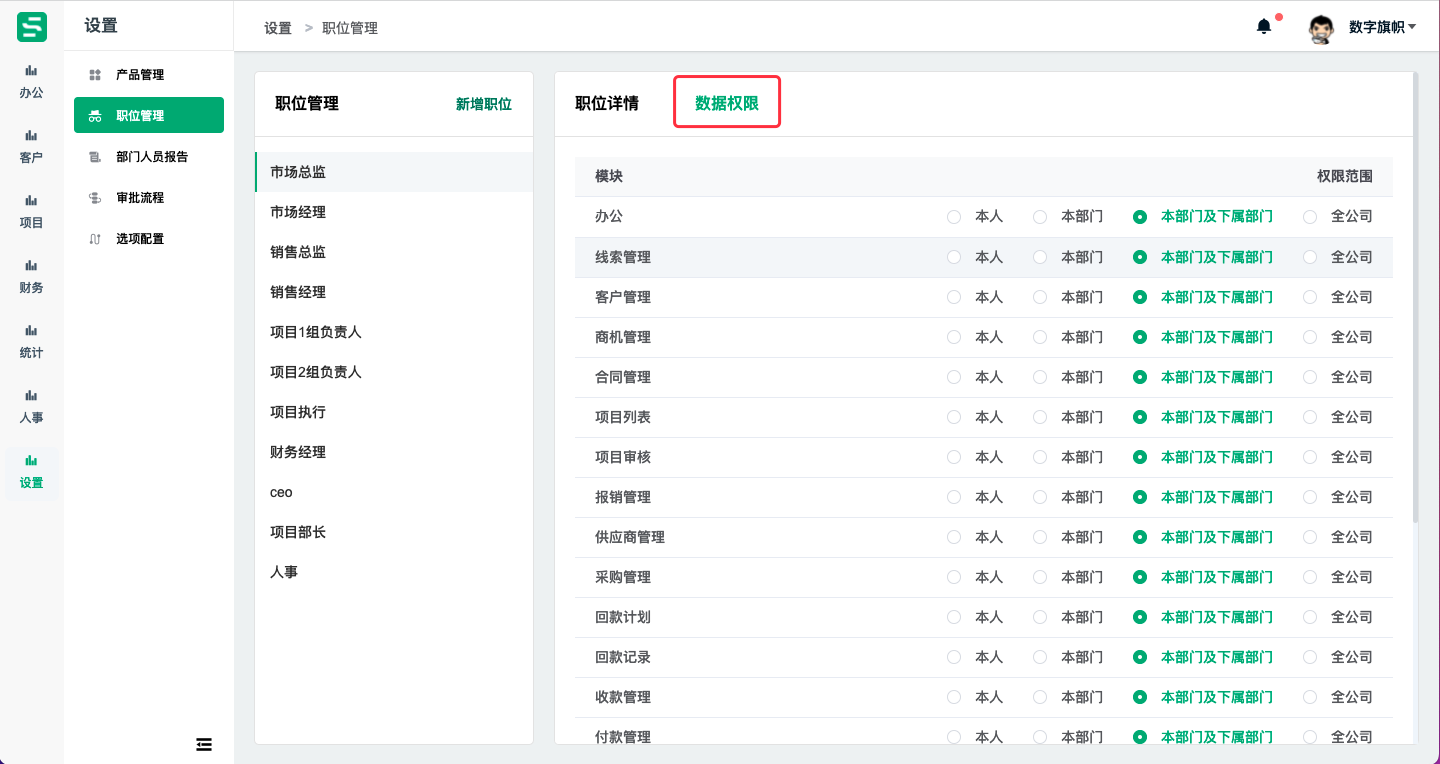
其中數據權限,如“線索管理”勾選“本人”,則該職位的員工只可見本人負責的“線索”。
### 2.2 添加員工賬號
使用超級管理賬號(企業最初在線注冊的賬號)在「人事」下的二級菜單「花名冊」中新增員工,如下圖所示:
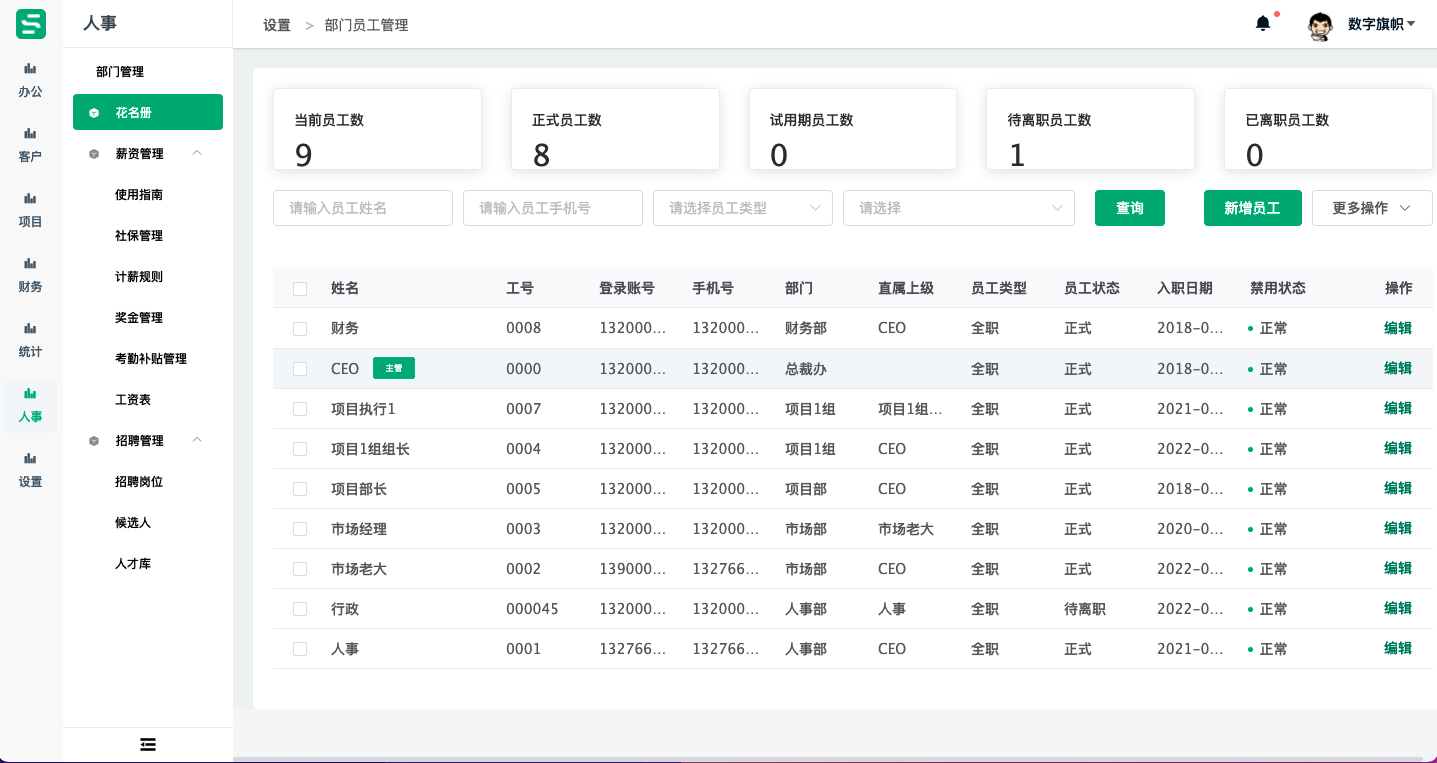
然后點擊【添加員工】,如下圖所示:
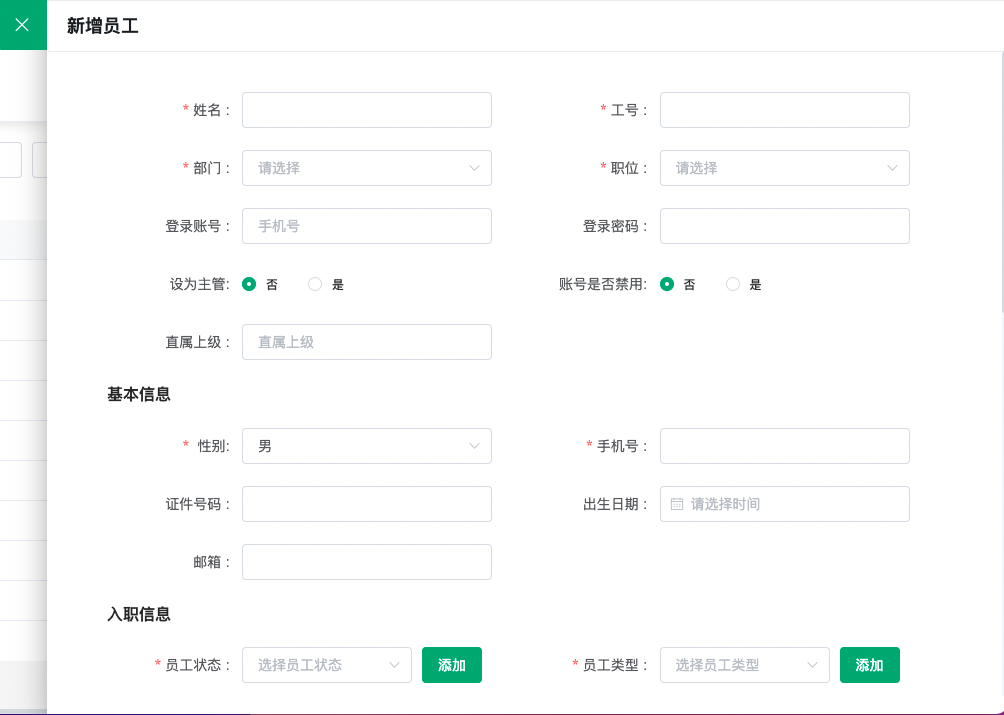
>[danger] 增加員工的時候,有一個直屬上級,此處主要用于在“各種審批流程”中設置直接主管時候,系統可以查到當前用戶的上級審批人員。
或者批量導入員工,點擊【更多操作-導入】按鈕,如下圖所示:
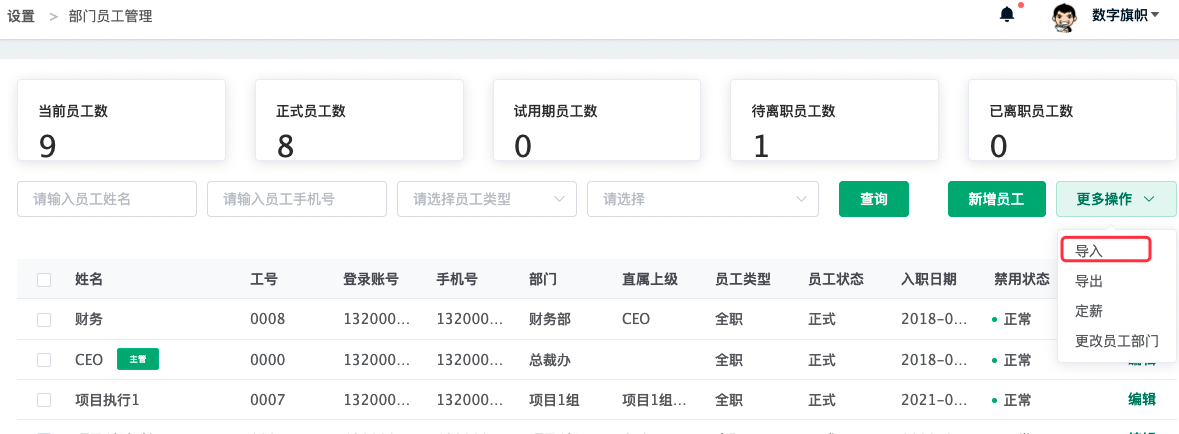
## 2. 錄入公司產品
錄入公司產品的目的是為了后期關聯合同,方便統計出每個產品或者服務的盈利情況;
在在「公司管理」下的二級菜單「產品管理」中,點擊【添加產品】,在彈框中填寫產品信息,如下圖所示:
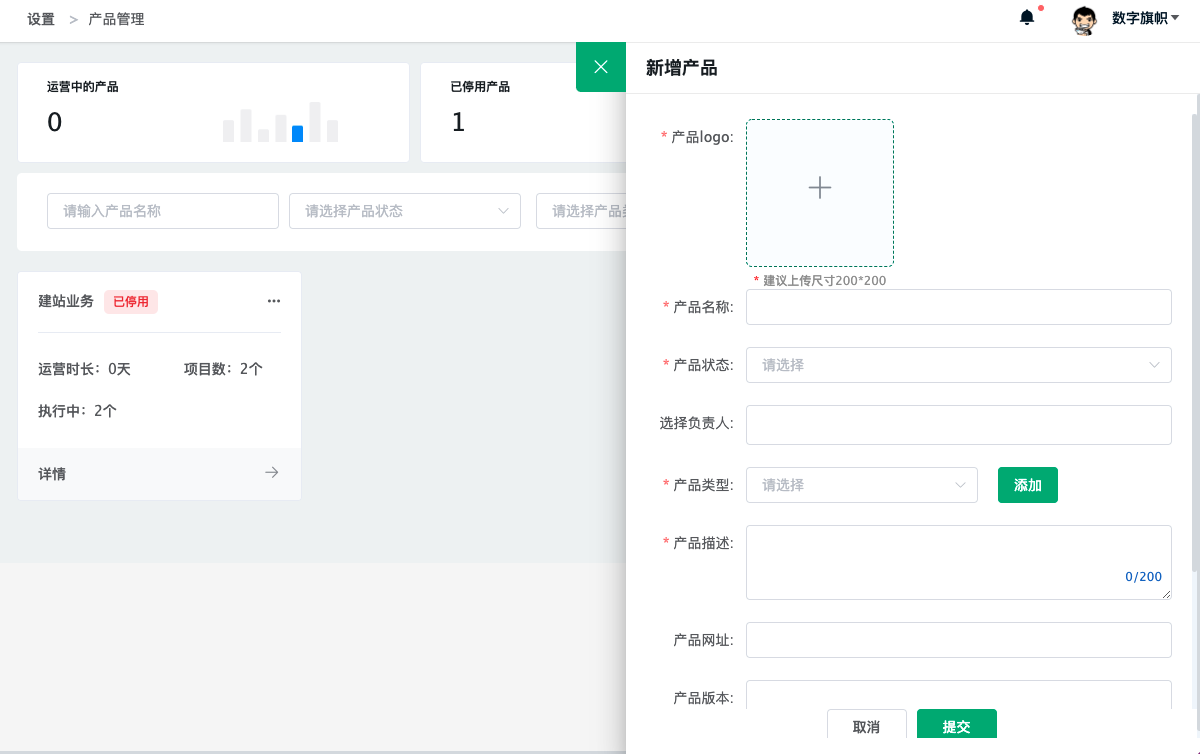
## 3. 設置審批流程
管理員在【設置-審批流程】設置審批流程;
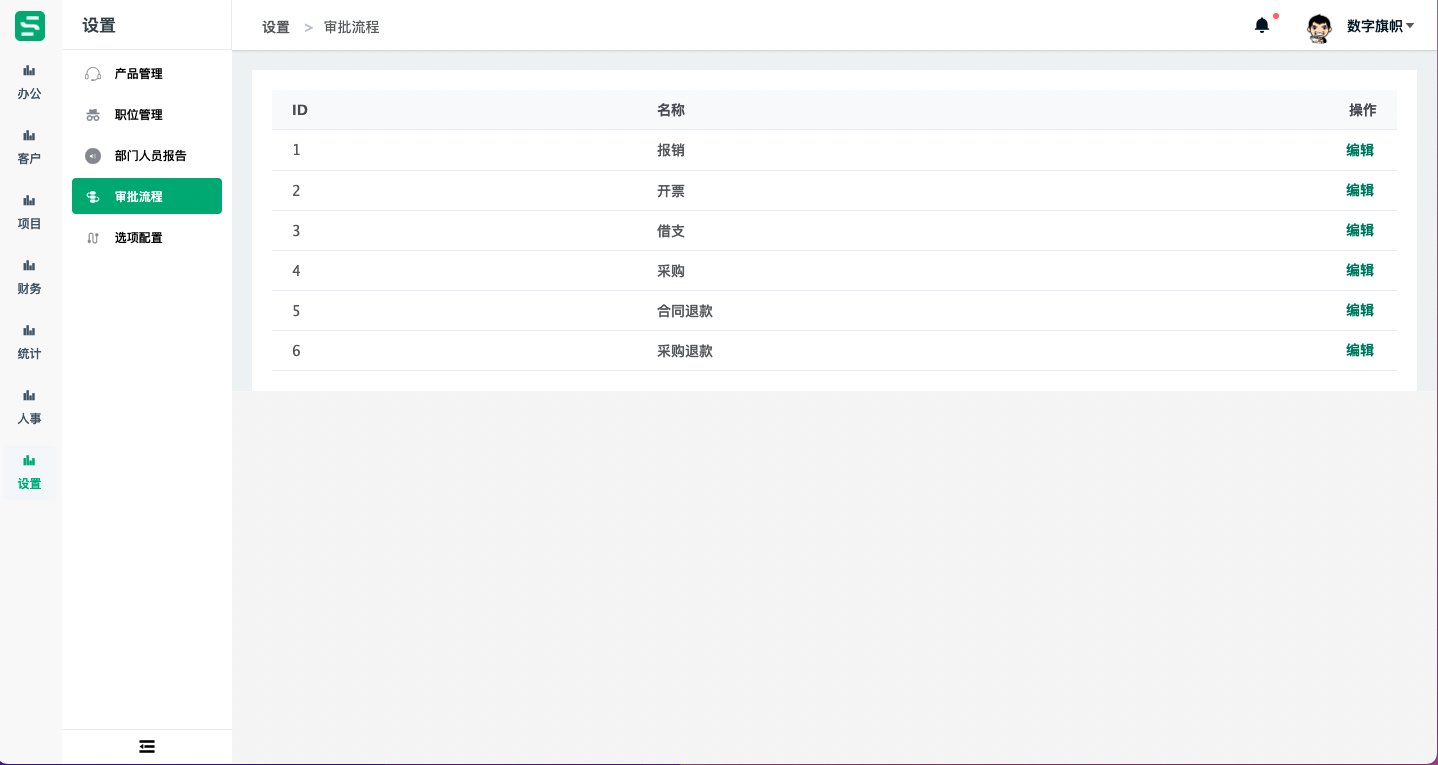
點擊【編輯】,進入「編輯流程」頁面,如下圖所示:
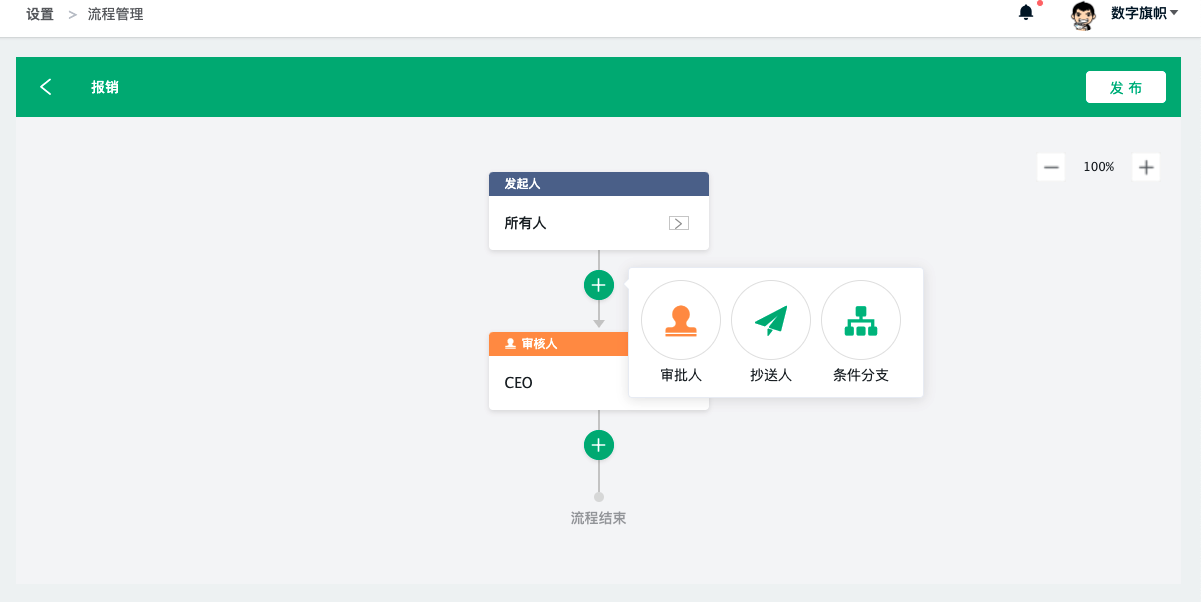
①點擊【+】,可選擇審批節點:審批人、抄送人、條件分支審批;
添加審批人:支持制定成員審批,或者主管審批,若多人審批,可以選擇“或簽”或者“會簽”,如下圖所示:
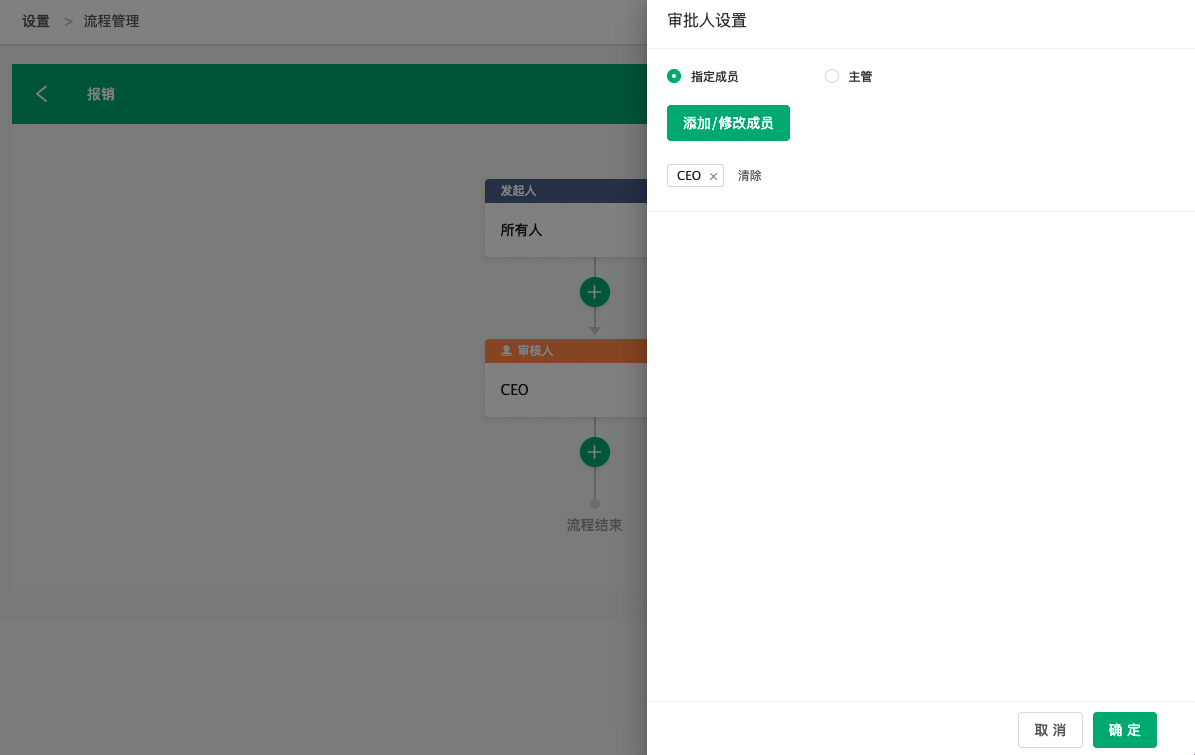
添加抄送人:支持指定抄送人,如下圖所示:
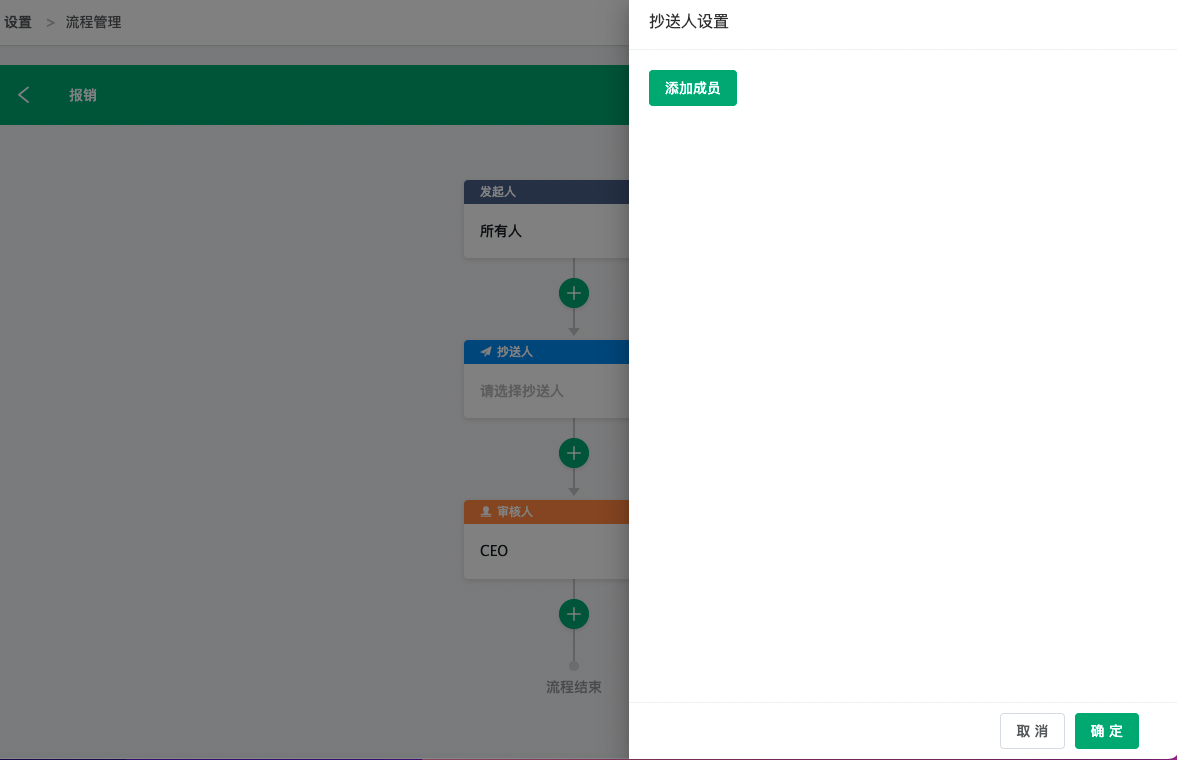
條件分支審批:目前支持按照審批金額來指定審批流,如下圖所示:
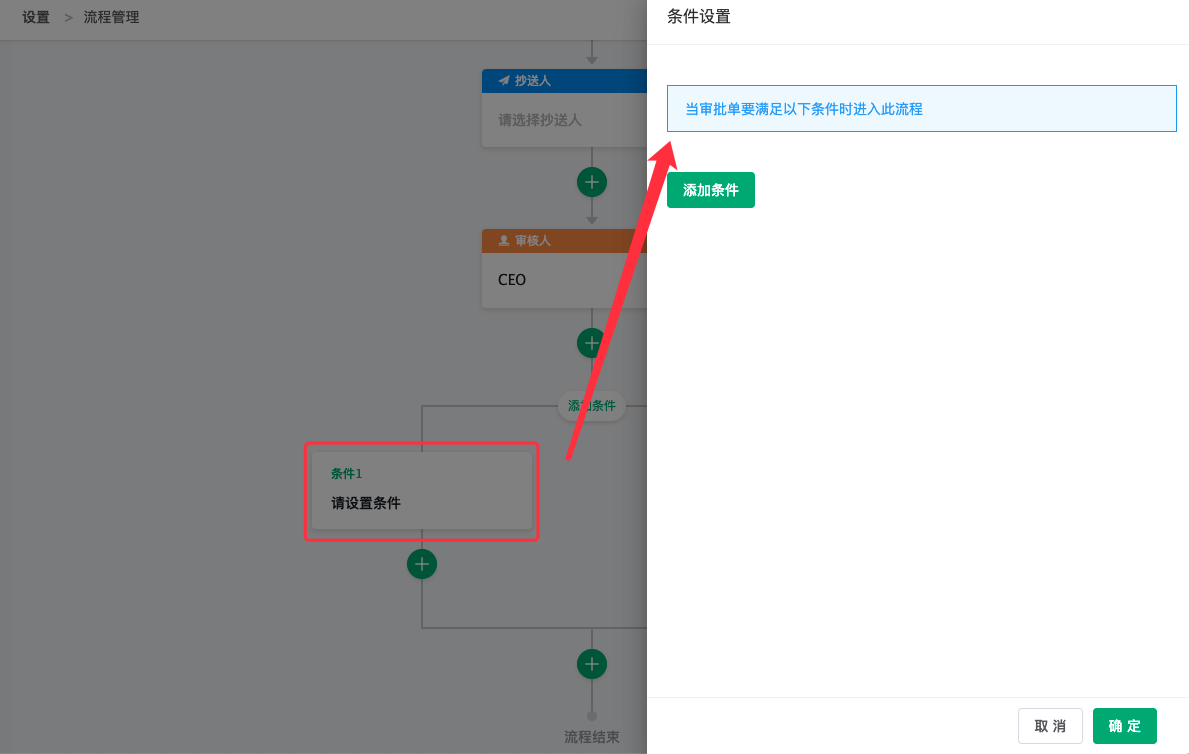
## 4. 配置選項
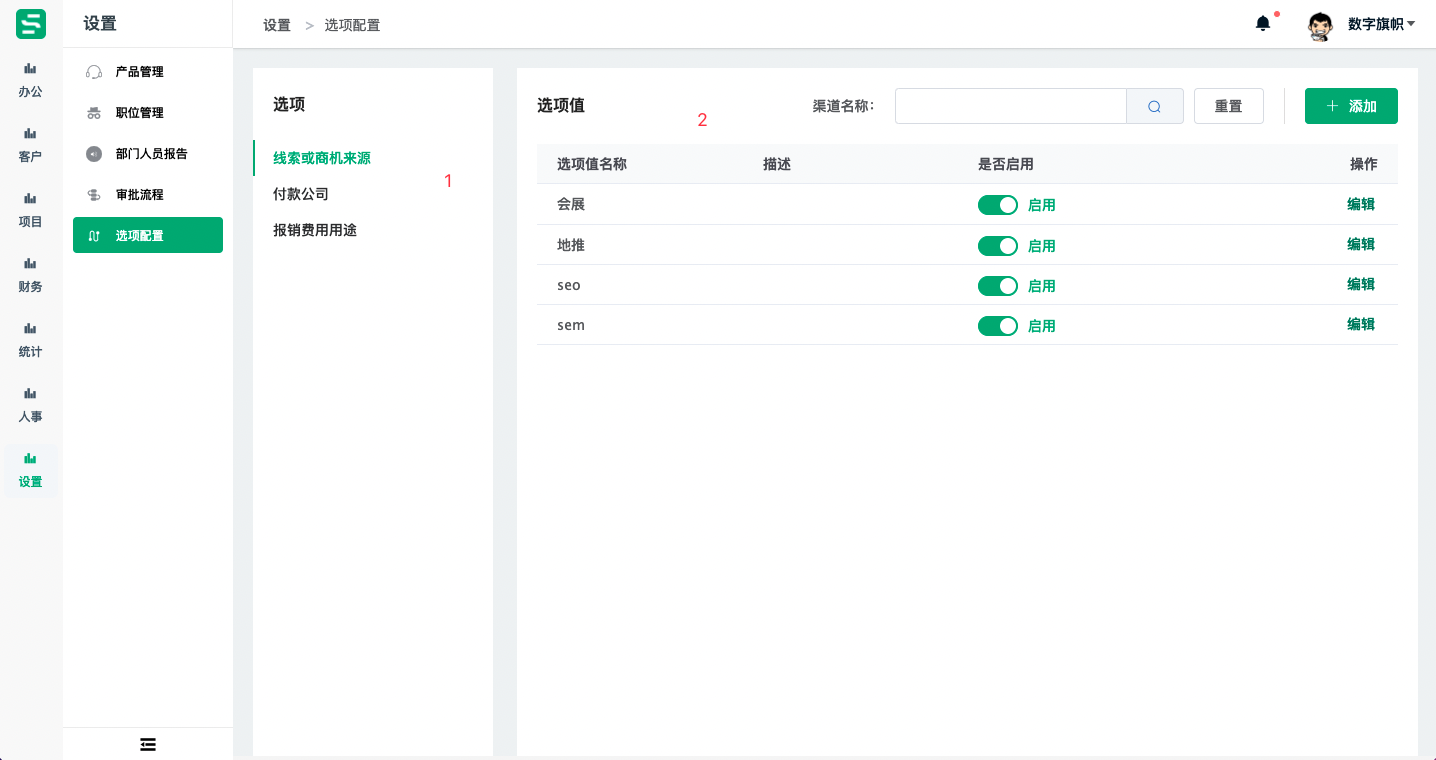
選中1區域一個選項后,在2區域點擊【添加】,填寫選項值保存即可在對應的表單中選擇填寫的選項值
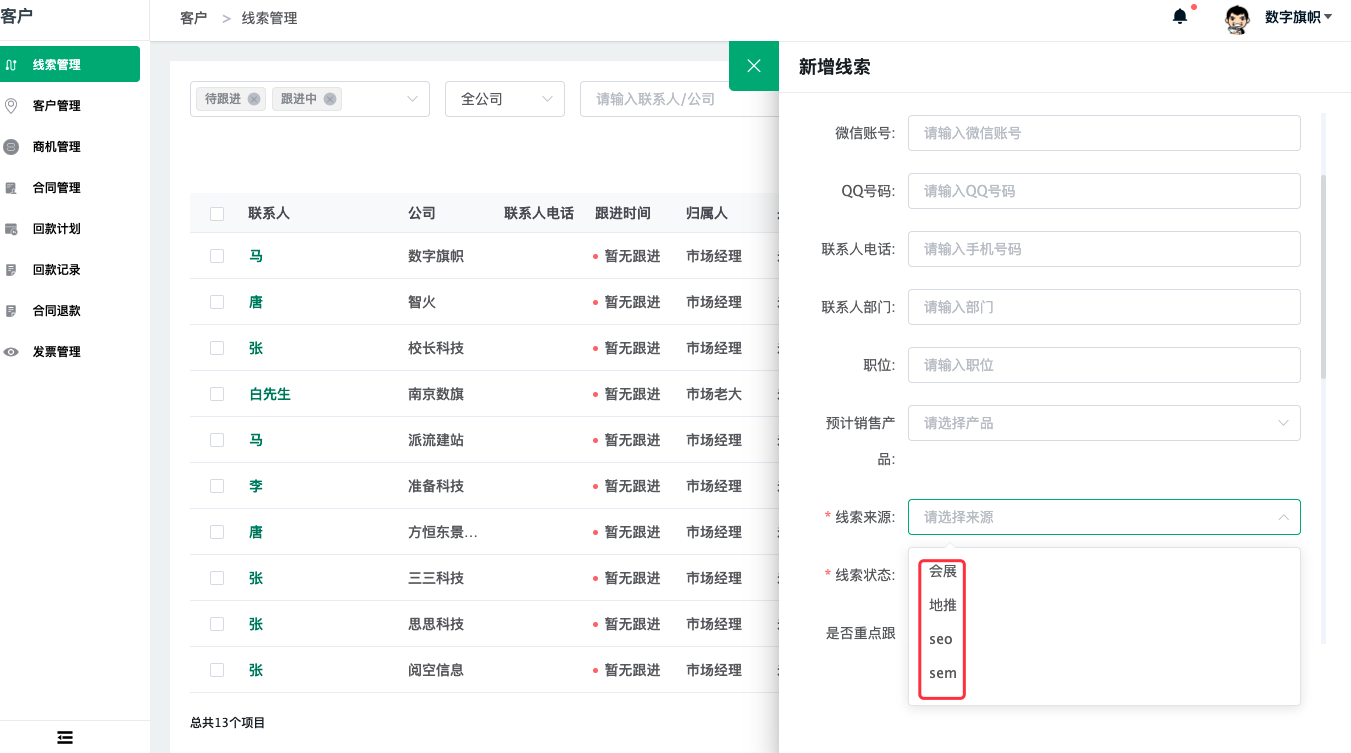
- 認識suwork
- 1、suwork是什么?
- 2、術語解釋
- 使用系統前配置
- 操作說明
- 1、辦公
- 1.1、工作臺
- 1.2、審批中心
- 1.3、任務中心
- 1.4、日歷
- 2、客戶(CRM)
- 2.1 線索管理
- 2.2 客戶管理
- 2.3 商機管理
- 2.4 合同管理
- 2.5 回款計劃
- 2.6 回款記錄
- 2.7 發票管理
- 2.8 合同退款
- 2.9、詢盤管理
- 2.10、投訴管理
- 3、項目
- 3.1 項目列表
- 3.2 項目審核
- 3.3 流程列表
- 3.4 供應商管理
- 3.5 采購管理
- 4、財務
- 4.1 報銷管理
- 4.2 借支管理
- 4.3 收款管理
- 4.4 付款管理
- 4.5 財務開票管理
- 5、人事管理
- 5.1 部門管理
- 5.2 花名冊
- 5.3 薪資管理
- 5.3.1 使用指南
- 5.3.2 社保管理
- 5.3.3 計薪規則
- 5.3.4 獎金管理
- 5.3.5 考勤補貼管理
- 5.3.6 工資表
- 5.4 招聘管理
- 5.4.1 招聘崗位
- 5.4.2 候選人
- 5.4.3 人才庫
- 6、設置
- 6.1 產品管理
- 6.2 職位管理
- 6.3 審批流程
- 6.4 選項配置
- 7、資產
- 7.1 資產管理
- 7.2 設備信息
- 7.3 耗材管理
- 7.4 設備借用
- 7.5 資產領用
- 7.6 資產調撥
- 8、知識庫
- 8.1、知識庫
- 8.2、收藏
- 8.3、回收站
